iPhoneには、車を運転している時に通知を制御する「運転中の通知を停止」機能が備わっています。
僕自身、実は調べるまで知らなかったのですが^^;
でも、調べてみたら結構便利な機能だったので、今回ご紹介したいと思います!
iPhoneで車を運転してる時の通知を停止する
iPhoneの「運転中の通知を停止」項目をコントロールセンターに追加する方法
iPhoneを使って設定をほとんどいじっていない場合、そもそも「運転中の通知を停止」する項目がない場合があります。
ですので、まずはコントロールセンターからワンタップで出来るように初期設定をば。
まず「設定」をタップします。

画面少し下に行ったところにある「コントロールセンター」をタップします。
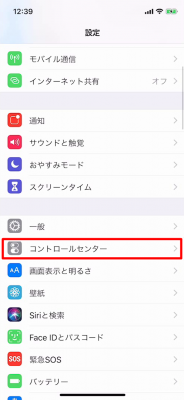
「コントロールをカスタマイズ」をタップします。
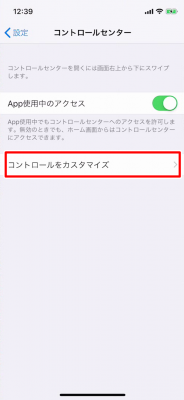
「含める」のところに無いはずなので「コントロールを追加」の項目から「運転中の通知を停止」の+部分(![]() )をタップして追加します。
)をタップして追加します。
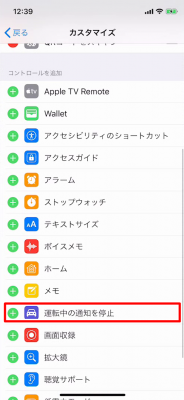
「含める」の項目に入ってたらコントロールセンターに追加完了です。
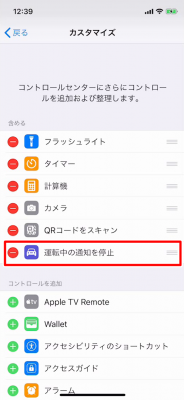
コントロールセンターを確認すると、しっかりと車のマークが追加されていることが分かります。
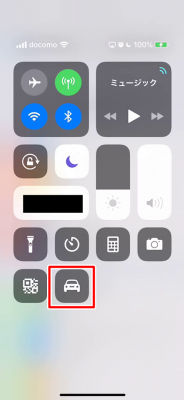
iPhoneの「運転中の通知を停止」項目をコントロールセンターに追加する方法まとめ
- 「設定」をタップ
- 「コントロールセンター」をタップ
- 「コントロールをカスタマイズ」をタップ
- 「コントロールを追加」の項目から「運転中の通知を停止」の+部分(
 )をタップして追加
)をタップして追加
iPhoneで車を運転してる時の通知を手動で停止する
コントロールセンターからオフにするには、まず「コントロールセンター」を表示します。
下から上にスライド、もしくは右上から下にスライド(iPhoneⅩ以降)して、コントロールセンターを出現させます。
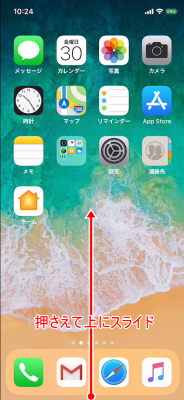
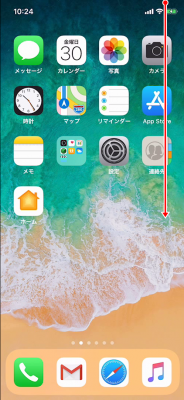
次に車のアイコン(![]() )をタップして『運転中の通知を停止』をオンにします。
)をタップして『運転中の通知を停止』をオンにします。
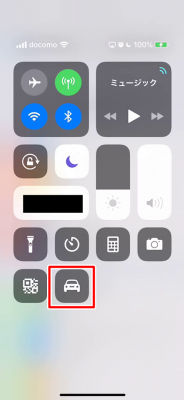
次に車のアイコン(![]() )をタップして『運転中の通知を停止』をオンにします。
)をタップして『運転中の通知を停止』をオンにします。
「運転中の通知を停止」の細かい設定方法は、iPhoneのおやすみモードの設定に沿った内容になります。
なので、細かい着信の設定は「おやすみモードの設定方法」から確認してください。
【参考記事】→iphoneをおやすみモードにする2つ設定方法と細かい使い方
手動でiPhoneの車を運転中の通知オフを解除する方法
解除する方法は2つあります。
- コントロールセンターからオフにする
- ロック画面からオフにする
コントロールセンターからオフにする
コントロールセンターからオフにするには、まず「コントロールセンター」を出現させます。
下から上にスライド、もしくは右上から下にスライド(iPhoneⅩ以降)して、コントロールセンターを出現させます。
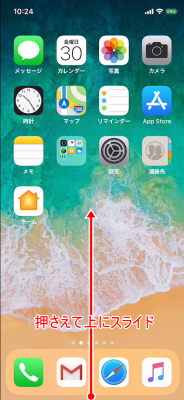
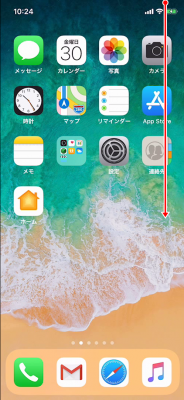
次に車のアイコン(![]() )をタップして『運転中の通知を停止』をオフにします。
)をタップして『運転中の通知を停止』をオフにします。
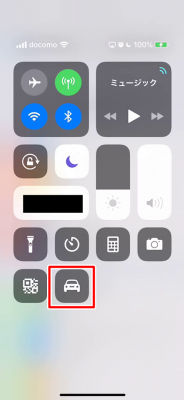
これは手動でオンにする方法と一緒なので、さらっと書いて終わります。
ロック画面から「運転中の通知を停止」をオフにする
スリープ後のiPhoneのロック画面からでも、運転中の通知を停止を切ることが可能です。
「運転中の通知を停止」をオンにしてからiPhoneをスリープ後に立ち上げた際に、ロック画面に「運転中は通知を受信しないようになります」と表示がされます。
この表示をタップします。

すると「運転中ではありません」という表示が出ますので、この表示をタップすることで、解除することが可能です。
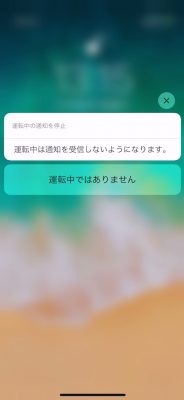
ロック画面から「運転中の通知を停止」をオフにする方法まとめ
- 「運転中は通知を受信しないようになります」をタップ。
- 「運転中ではありません」をタップ。
自動で「運転中の通知を停止」をオンにする方法
ところで、ここまではiPhoneの手動で「運転中の通知を停止」について、説明してきました。
ですが手動だとどうしても忘れがちですし、なにより「運転中の通知を停止」の内容も自動で切り替えたら、とても楽ですよね?
実は…そんな便利な機能があるのです(笑)
その設定方法を今から順に説明していきますね^^
まず「設定」をタップします。

次に「おやすみモード」をタップします。

下の方にある「運転中の通知を停止」の「アクティベート」をタップします。
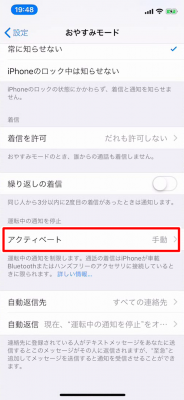
「自動」を選択して終了です。

これで、自動で「運転中の通知を停止」をオンにしてくれるようになります!
ちなみに「どういう原理でオンになってるのか?」というと、iPhoneの動きを見てなるみたいですね。
なのでデメリットは、友人の車に同乗して運転していない場合や、電車やバスといった交通機関に乗っていた場合なども、自動で開始される点です。
まあ公共の交通機関ではマナーモードが基本ですし、ある意味便利?な機能かもしれませんね。
なお、bluetoothの場合は「自動」のところを「車載bluetoothに接続時」に変更することで出来ます。
これはiPhoneが車に搭載されているbluetoothに接続された時、運転中の通知を停止を自動的に開始します。
もしBluetoothがあって、自分が運転している時に限ってオフにしたい場合は、こちらを使用すると良いでしょう。
自動で「運転中の通知を停止」をオンにする方法まとめ
- 「設定」をタップ
- 「おやすみモード」をタップ
- 「運転中の通知を停止」の「アクティベート」をタップ
- 「自動」を選択
iPhoneの車の通知設定「運転中の通知を停止」がオンの時に自動でメッセージを返信する
「運転中の通知を停止」を有効にしている場合、メッセージを受信した際に運転中であることを、自動で返信することが出来ます。
(ちなみに、設定次第で返信を絶対にしないことも可能です)
また、自動返信する範囲も指定できるので、もし必要な場合はこれも設定しておくと良いでしょう。
設定方法は、まずおやすみモード内にある「自動返信先」をタップします。
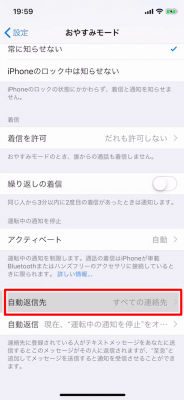
次に運転中に自動で連絡したい連絡先を選択します。
もし運転中に返信は必要ない場合は、「誰にも返信しない」を選択しましょう!
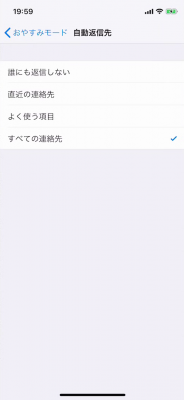
「戻る」をタップ後、次は「自動返信」をタップします。
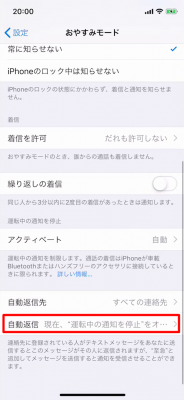
ここでは自動返信のメッセージの内容が入力できるので、変更の必要があれば入力しましょう。
ちなみに、変更後は保存ボタンは現れないので、そのまま勝手に保存された状態になります。
iPhoneの車の通知設定「運転中の通知を停止」がオンの時に自動でメッセージを返信する方法まとめ
- 「自動返信先」をタップ
- 運転中に自動で連絡したい連絡先を選択
- 「戻る」をタップ後、次は「自動返信」をタップ
- 自動返信のメッセージが入力できるので、入力すること
まとめ
今回はiPhoneを来る前の運転中に通知が来ないように出来る「運転中の通知を停止」機能について、説明しました。
実は今まで知らなかったのですが、使えるとすごく便利な機能が満載だったので、これから使いこなしていきたいと思います😎
この記事が役に立った場合はSNSでのシェアをよろしくお願いします































